VMware7全面支持Windows7了!如果你对WinXP恋恋不舍、对Windows7心存芥蒂,却又对IE9和IIS7.5心花怒放,那是时候去VMware7虚拟机中体验一番!所谓虚拟机,事如春梦了无痕,不玩白不玩。
VMware7载人iso光盘镜像时,如果检测为Windows操作系统,会提示将使用Easy Install模式安装,在此模式下您只需设置好硬件参数,VMware便会一条龙全自动地安装该操作系统。
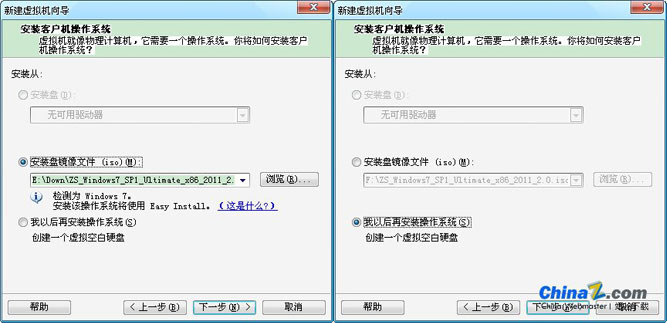
VMware7的Easy Install模式
Easy Install模式既然能满足某些需求,也必定带来某些问题,首当其冲的是:
一、用Easy Install模式安装系统后,你会发现里面只有C盘一个系统分区。
二、众所周知要在虚拟机与本机之间共享文件,必须安装VMware Tools,而在VM虚拟机菜单下点击安装VMware Tools时,会弹出提示:Easy Install正在运行,不能启动VMware Tools。
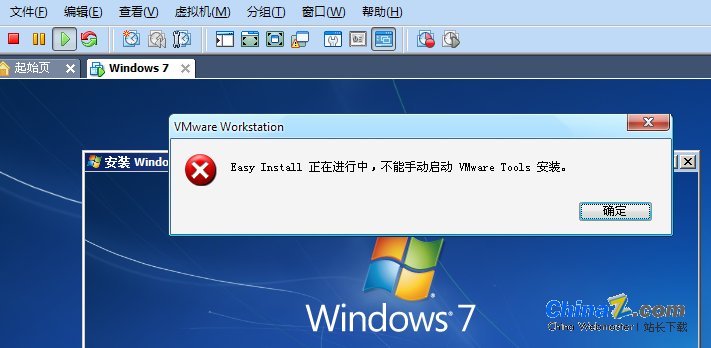
Easy Install模式与安装VMware Tools冲突
根除这些问题的直接办法便是禁用Easy Install模式。如何禁用呢?在安装向导时选择“以后再安装操作系统”,Easy Install便不会自动启动。
然而很可能你已在Easy Install模式下安装系统完毕后,才遇到以上两个问题,又不想重新安装系统,可继续想办法。
对于只有一个分区的问题,可以用PE镜像或U盘启动系统,利用Partition Magic即PQ进行无损分区。
对于无法安装VMware Tools,可直接去虚拟机设置中更改CD/DVD使用VMware Tools的镜像,在VMware安装目录下如Windows.iso,50M左右,也可点此下载VMware Tools 最新版,在CMD中用“文件名 /e 目录名”命令解压,然后后用7z打开msi文件即可看到。装载后若未弹出自动播放,你可打开光驱中的setup.exe手动安装。
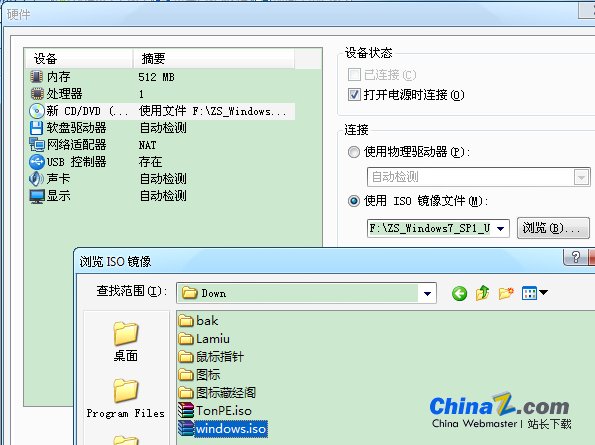
光驱使用VMware Tools安装镜像
第二种方法是在虚拟机设置中更改软盘驱动器为“自动检测”,再去虚拟机菜单下点击“安装VMware Tools”,此时虚拟系统的光驱便会自动装载VMware Tools的安装镜像。
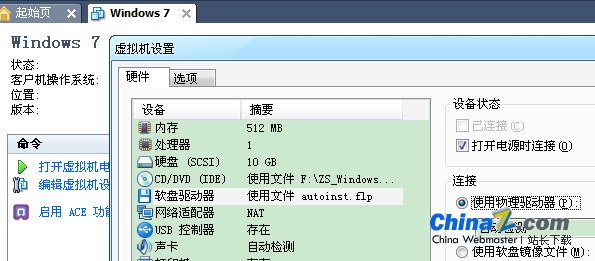
软盘改为自动检测便可安装VMWare Tools
值得注意的是虚拟机安装VMWare Tools必须在安装操作系统之前或之后,不要在安装系统的过程中点击“安装VMWare Tools”,否则二者会撞车,系统安装过程受阻,提示找不到驱动或找不到install.wim之类的问题,这时点击“取消安装安装VMWare Tools”即可恢复系统安装。

